
🎯 目標
LAN 内の PC やスマホから、次のように Argo CD にアクセスできるようにします:
🔧 ステップ 1:Argo CD をインストール
※すでにインストール済みならスキップ
kubectl create namespace argocd
kubectl apply -n argocd -f https://raw.githubusercontent.com/argoproj/argo-cd/stable/manifests/install.yaml
🔧 ステップ 2:Argo CD サーバーを外部からアクセス可能にする
kubectl port-forward では localhost 限定なので、NodePort に切り替える方法が便利です。
① Service のタイプを NodePort に変更
kubectl -n argocd patch svc argocd-server -p '{"spec": {"type": "NodePort"}}'
service/argocd-server patched
kubectl get pods -n argocd
NAME READY STATUS RESTARTS AGE
argocd-application-controller-0 1/1 Running 0 21h
argocd-applicationset-controller-776f5965dd-9bcbq 1/1 Running 0 21h
argocd-dex-server-7bc446d458-xgbr6 1/1 Running 0 21h
argocd-notifications-controller-7f55446697-nxh6z 1/1 Running 0 21h
argocd-redis-6496f58877-4mwtq 1/1 Running 0 21h
argocd-repo-server-848c4b97cd-6xq4d 1/1 Running 0 21h
argocd-server-fd697b786-khfwp 1/1 Running 0 21h
② 実際に割り当てられたポート番号を確認
kubectl get svc argocd-server -n argocd
NAME TYPE CLUSTER-IP EXTERNAL-IP PORT(S) AGE
argocd-server NodePort 10.106.34.83 <none> 80:31100/TCP,443:31882/TCP 20h
この例では 443:31882/TCP なので、ポート31234がHTTPSで使えます。
🌐 ステップ 3:別のPCやスマホからアクセス
ブラウザのアドレスバーに次のように入力します:
https://192.168.2.6:31882
192.168.2.6は Ubuntu サーバーのIPアドレス(私の環境の例です)- 31882 は前ステップで確認したポート番号(NodePort)
🔐 初期ログイン情報の取得
kubectl get secret argocd-initial-admin-secret -n argocd \
-o jsonpath="{.data.password}" | base64 -d && echoユーザー名は admin です。
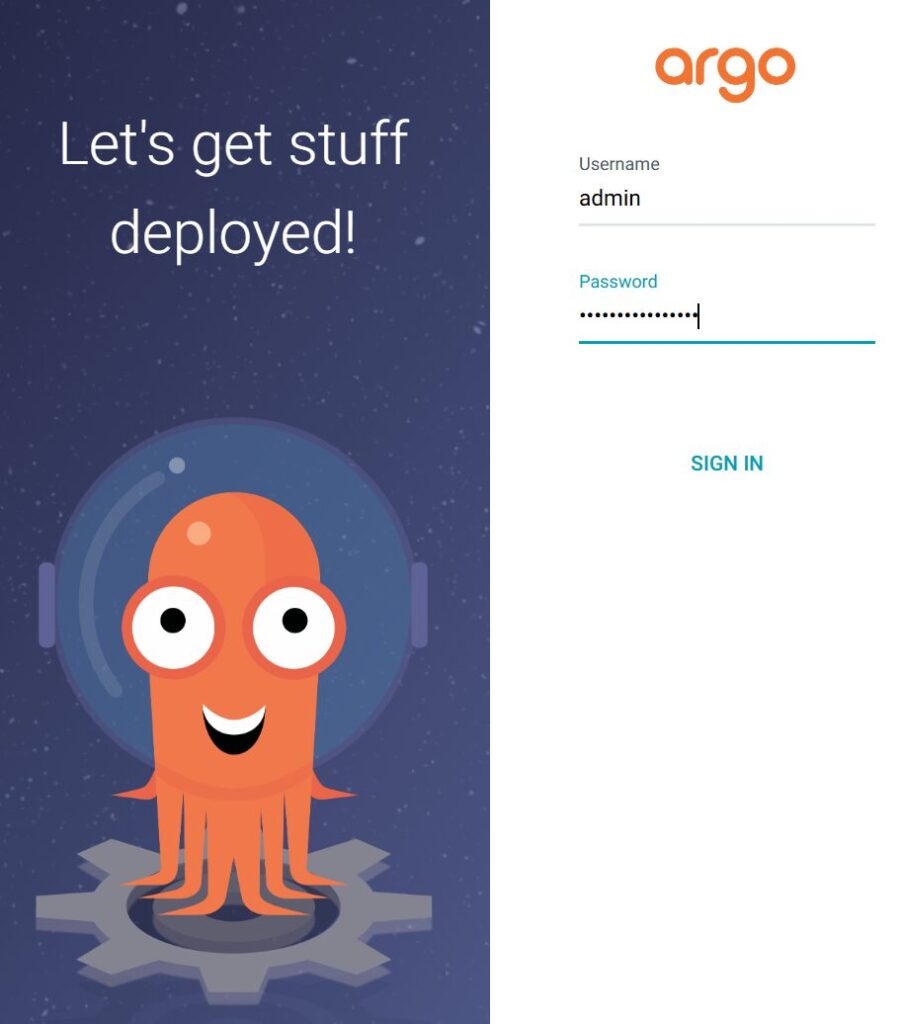
うまくいけばこんな感じでアクセスできるはずです
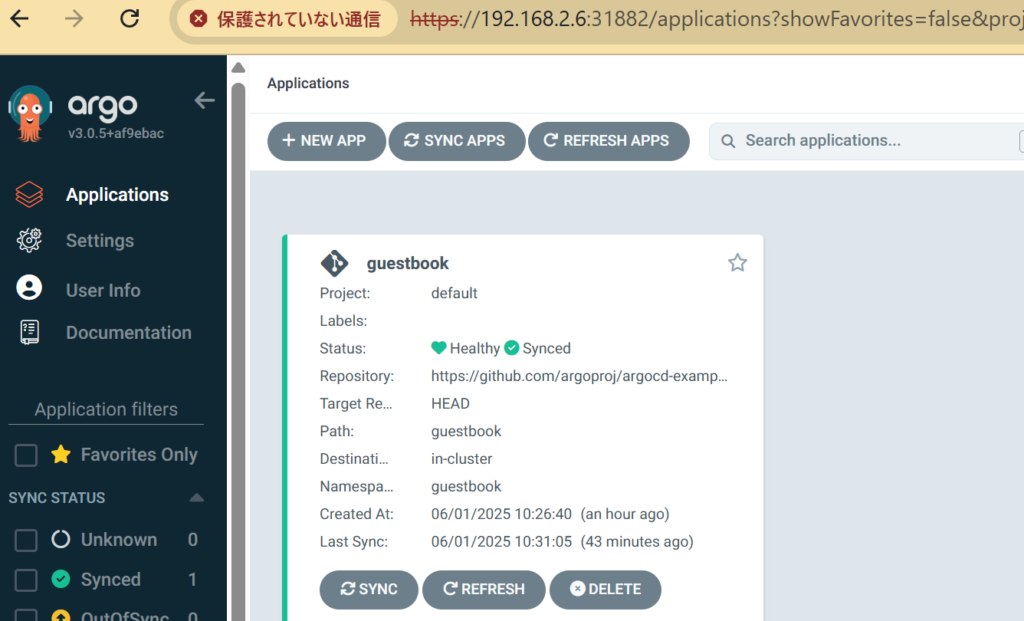
✅ まとめ
この方法なら DNS や TLS 証明書は不要で、同じ LAN 内から IP アドレスだけで Argo CD GUI にアクセス可能です。HTTPSアクセスする場合にはいろいろなやり方があるので割愛しましたが、この記事が皆さんのお役に立てればと思います。
